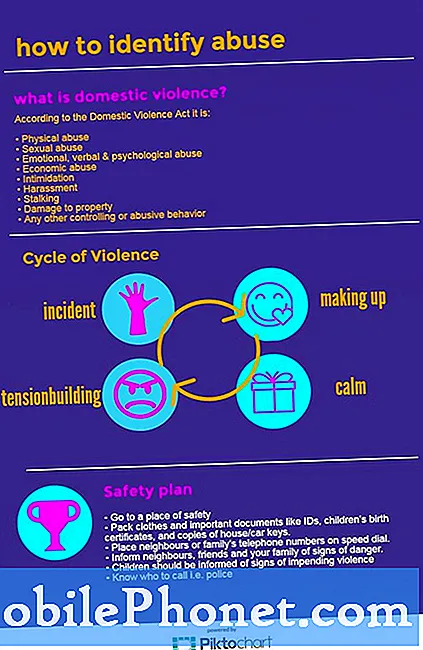Contenido
Durante varios meses respondimos a varios de los problemas enviados por nuestros lectores y entre los más comunes se encuentran los relacionados con la energía. La mayoría de las veces, podría ser un bloqueo temporal del sistema o se descargaron aplicaciones que manipularon el firmware y evitaron que se iniciara correctamente. Además, si la batería está agotada, esa también podría ser una razón por la que su teléfono no se enciende.
Entonces, en esta publicación, lo guiaré para realizar los procedimientos que pueden ayudarlo a descubrir las razones por las cuales su dispositivo se apaga por sí solo sin una razón aparente y no se enciende nuevamente. Aunque ya abordamos este problema varias veces, para beneficio de otros usuarios que encontraron este problema recientemente, tendremos que discutirlo nuevamente para arrojar luz y ayudarlos a solucionar el problema si es posible.
Ahora, antes que nada, si tiene otros problemas con su teléfono, asegúrese de pasar por nuestra página de solución de problemas del Galaxy S7 porque ya hemos proporcionado soluciones a cientos de problemas informados por nuestros lectores. Lo más probable es que ya hayamos proporcionado una solución al problema que tiene actualmente, así que intente encontrar problemas similares a los suyos en esa página y no dude en utilizar las soluciones que sugerimos. Si no funcionan o si necesita más ayuda, complete nuestro cuestionario de problemas de Android y presione enviar para contactarnos.
Solución de problemas del Galaxy S7 que no se enciende
Es simple. Si el teléfono se cayó sobre una superficie dura antes del problema, es probable que haya sido un daño físico lo que hizo que el teléfono se apagara y no se volviera a encender. En otras palabras, algunos componentes pueden haberse caído o dañado después de la caída. Si usó su teléfono para tomar fotografías bajo el agua y luego comenzó este problema, existe la posibilidad de que se deba a daños por líquidos, incluso si su dispositivo es resistente al agua. Sin embargo, si el problema comenzó sin una razón o causa aparente, es posible que estemos viendo un posible problema menor con el firmware y esto es lo que debe hacer si este es el caso de su teléfono ...
Hacer el reinicio forzado en su Galaxy S7
Uno de los factores por los que el dispositivo dejó de responder y no se pudo encender se debe a un bloqueo del sistema. Es decir, el firmware y otros servicios dejaron de funcionar y provocaron que el dispositivo dejara de responder a pesar de que hay suficiente energía almacenada en la batería. Al hacer el reinicio forzado, la memoria de su teléfono se actualizará y todas las aplicaciones que se ejecutan en segundo plano se cerrarán. Es imperativo que utilice este método antes que cualquier otra cosa. Para hacerlo, simplemente mantenga presionadas las teclas Bajar volumen y Encendido simultáneamente durante 10 segundos y espere hasta que se inicie.
Si su teléfono se encendió, entonces lo causó una falla en el sistema. Por ahora, el problema está solucionado, pero no hay garantía de que no vuelva a ocurrir en el futuro. Sin embargo, si el teléfono sigue sin responder, continúe con el siguiente paso.
ARTÍCULOS RELACIONADOS:
- Samsung Galaxy S7 no se carga y muestra el error "Se detectó humedad en el puerto de carga", además de otros problemas de carga y energía
- Samsung Galaxy S7 no se carga y muestra el error "Se detectó humedad en el puerto de carga", además de otros problemas de carga y energía
- Cómo reparar su Samsung Galaxy S7 que se apagó y ya no se iniciaba [Guía de solución de problemas]
- Cómo reparar su Samsung Galaxy S7 que comenzó a reiniciarse aleatoriamente después de la actualización de Android 7 Nougat [Guía de solución de problemas]
- Cómo solucionar problemas de su Samsung Galaxy S7 que no se carga o se carga muy lento [Guía de solución de problemas]
Cargue su teléfono durante al menos 10 minutos
Si la batería está vacía, obviamente el dispositivo no se encenderá y no responderá sin importar lo que le haga. Le sugerimos que conecte su teléfono al cargador y lo deje durante 10 minutos para asegurarse de que haya suficiente energía almacenada en la batería.
Sin embargo, si el problema se debe a una falla del sistema, es posible que su dispositivo no muestre el ícono de carga en la pantalla y que el indicador LED en la parte superior de la pantalla no se encienda pero deje el teléfono cargándose. Mientras el teléfono está enchufado, intente verificar si se está calentando porque si lo hace, desconéctelo del cargador inmediatamente. En este caso, llévelo al centro de servicio para que el técnico pueda verificarlo por usted.
Suponiendo que el teléfono no se está calentando, intente encenderlo después de unos minutos de carga. O puede realizar el reinicio forzado una vez más, pero esta vez mientras el dispositivo está conectado a su cargador. Es posible que el sistema se haya bloqueado mientras el teléfono estaba perdiendo energía.
Intente iniciar su dispositivo en modo seguro
Si los primeros 2 pasos no resolvieron el problema, puede intentar iniciar su teléfono en modo seguro. El propósito de hacerlo es reducir el problema y verificar si hay una aplicación que manipula el sistema y evita que su teléfono se encienda.
- Mantenga presionada la tecla Encendido.
- Tan pronto como pueda ver el "Samsung Galaxy S7" en la pantalla, suelte la tecla de Encendido e inmediatamente mantenga presionada la tecla para bajar el volumen.
- Continúe presionando el botón para bajar el volumen hasta que el dispositivo termine de reiniciarse.
- Puede liberarlo cuando vea "Modo seguro" en la esquina inferior izquierda de la pantalla.
Si el teléfono se inició correctamente en este modo, puede considerar que el problema se solucionó ya que el teléfono finalmente se encendió. Pero esto confirma que el problema se debe a una aplicación de terceros, por lo que lo siguiente que debe hacer es encontrar la aplicación que está causando el problema y luego desinstalarla, así es como se hace:
- Desde cualquier pantalla de inicio, presiona el ícono Aplicaciones.
- Toque Configuración.
- Toque Aplicaciones.
- Toque la aplicación deseada en la lista predeterminada o toque el ícono Menú> Mostrar aplicaciones del sistema para mostrar las aplicaciones preinstaladas.
- Toque Desinstalar.
- Toque Desinstalar nuevamente para confirmar.
Por otro lado, si el teléfono tampoco pudo iniciarse en modo seguro, intente con el siguiente paso.
Intente iniciar su Galaxy S7 en modo de recuperación
Si el inicio en modo seguro no ayudó a resolver el problema, puede intentar reiniciar su teléfono en modo de recuperación. Reiniciarlo en este entorno encenderá todos los componentes de hardware sin cargar su interfaz. Si se inicia normalmente en este modo, entonces, esto es solo un problema de firmware y puede borrar la partición de caché para que todos los cachés del sistema se eliminen y se reemplacen por otros nuevos. Este es un método eficaz para solucionar problemas relacionados con el firmware ...
- Mantenga presionadas las teclas Inicio y Subir volumen, luego presione y mantenga presionada la tecla Encendido.
- Cuando el Samsung Galaxy S7 aparezca en la pantalla, suelte la tecla de Encendido pero continúe presionando las teclas Inicio y Subir volumen.
- Cuando aparezca el logotipo de Android, puede soltar ambas teclas y dejar el teléfono en funcionamiento durante unos 30 a 60 segundos.
- Con la tecla para bajar el volumen, navegue por las opciones y resalte "borrar partición de caché".
- Una vez resaltado, puede presionar la tecla Encendido para seleccionarlo.
- Ahora resalte la opción "Sí" usando la tecla para bajar el volumen y presione el botón de encendido para seleccionarla.
- Espere hasta que su teléfono termine de realizar el reinicio maestro. Una vez completado, resalte "Reiniciar sistema ahora" y presione la tecla Encendido.
- El teléfono ahora se reiniciará más de lo habitual.
También puede intentar hacer el reinicio maestro en el modo de recuperación, pero tenga en cuenta que todos sus archivos y datos personales, incluidas sus aplicaciones, fotos, contactos, mensajes, etc., se eliminarán y tendrá que configurar su teléfono como nuevo después esta…
- Apague el dispositivo.
- Mantenga presionada la tecla Subir volumen y la tecla Inicio, luego presione y mantenga presionada la tecla Encendido.
- Cuando aparezca la pantalla del logotipo del dispositivo, suelte solo la tecla de encendido
- Cuando aparezca el logotipo de Android, suelte todas las teclas ("Instalando actualización del sistema" se mostrará durante unos 30 - 60 segundos antes de mostrar las opciones del menú de recuperación del sistema Android).
- Presiona la tecla para bajar el volumen varias veces para resaltar "borrar datos / restablecimiento de fábrica".
- Presione el botón de encendido para seleccionar.
- Presiona la tecla para bajar el volumen hasta que se resalte "Sí - eliminar todos los datos del usuario".
- Presione el botón de Encendido para seleccionar e iniciar el reinicio maestro.
- Cuando se completa el reinicio maestro, se resalta "Reiniciar el sistema ahora".
- Presione la tecla de encendido para reiniciar el dispositivo.
Después de todos estos procedimientos y su teléfono aún se niega a encenderse, es hora de llevarlo al centro de servicio, ya que podría ser un problema de hardware.
Espero que esta guía de solución de problemas pueda ayudarlo de una forma u otra. Si aún necesita nuestra ayuda después de esto, no dude en contactarnos.
Publicaciones que también te pueden gustar leer:
- Cómo reparar su Samsung Galaxy S7 que no arranca, atascado en el logotipo de Samsung después de la actualización de Android 7 Nougat [Guía de solución de problemas]
- La navegación por voz de Google Maps de Samsung Galaxy S7 no funciona en problemas de Bluetooth y otros problemas relacionados
- Samsung Galaxy S7 atascado en el logotipo de Samsung parpadeante después de un problema de actualización de software y otros problemas relacionados
- Cómo reparar su Samsung Galaxy S7 que no puede iniciarse correctamente y se atasca en el logotipo [Guía de solución de problemas]
- Galaxy S7 "El almacenamiento del dispositivo corrompe la partición de datos se corrompió error, otros problemas
- Cómo reparar su Samsung Galaxy S7 que está atascado en la pantalla de Samsung y parpadea después de la actualización de Nougat [Guía de solución de problemas]
- Cómo reparar su Samsung Galaxy S7 que se detiene aleatoriamente mientras reproduce música y mira videos [Guía de solución de problemas]